Saldibalansgegevens van de klant bekijken
Zodra u de proefbalansgegevens van uw klant hebt ontvangen en met succes hebt geïmporteerd, kunt u rekeningen en groepen bekijken via het linkerpaneel op de pagina Gegevens .
Rekeningen bekijken
Het tabblad Rekeningen in het linkerpaneel geeft de rekeninggegevens van je klant weer. Het toont voornamelijk rekeningnummers, namen, voorlopige saldi (geïmporteerde saldi), definitieve saldi (na aanpassingen, afrondingen, etc.) en vorige (vorig jaar) saldi.
Let op: Afhankelijk van de instelling van je product kunnen de titels van de kolommen Voorlopig en Definitief verschillen.
Als de proefbalans niet in evenwicht is, wordt de indicator Uit balans (
You can sort the data in each column in an ascending order or a descending order by selecting the column. Een pijl naar boven (![]() ) of een pijl naar beneden (
) of een pijl naar beneden (![]() ) wordt op de pagina weergegeven om aan te geven of de gegevens oplopend of aflopend zijn gesorteerd.
) wordt op de pagina weergegeven om aan te geven of de gegevens oplopend of aflopend zijn gesorteerd.
Je kunt de vervolgkeuzelijst Rijen per pagina gebruiken om te kiezen hoeveel gegevensrijen op elke pagina moeten worden weergegeven. The default is 100 rows.
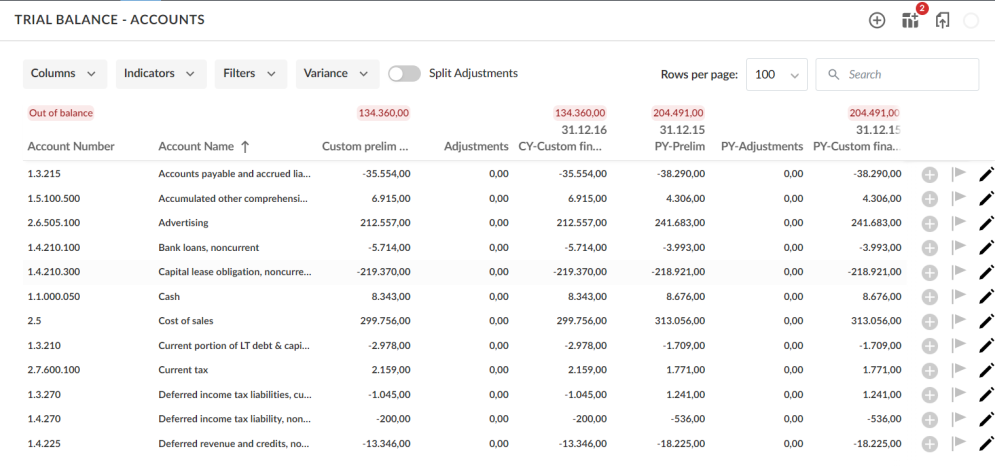
Met de vervolgkeuzelijsten boven aan het tabblad Rekeningen kun je meer kolommen of indicatoren opnemen in de pagina en de gegevens filteren.
Om extra gegevens op het tabblad Rekeningen te bekijken:
-
Selecteer de vervolgkeuzelijst Kolommen .
-
Select the check box next to the column you want to view.
- Variantie
- Variantie percentage
- Gebied
- Fiets
- Belastingaanpassingen
- Tariefgroep
Er wordt een lijst met beschikbare kolommen weergegeven.
Beschikbare opties zijn onder andere:
Om extra indicatoren op te nemen in het tabblad Rekeningen:
-
Selecteer de vervolgkeuzelijst Indicatoren .
-
Select the check box next to the indicator you want to view.
- Problemen
- Annotaties
- Materialiteit
Er wordt een lijst met beschikbare indicatoren weergegeven.
Beschikbare opties zijn onder andere:
Je kunt de pagina ook doorzoeken door trefwoorden in te voeren in het zoekveld bovenaan. Overeenkomende resultaten worden gemarkeerd en weergegeven zodra je begint te typen.
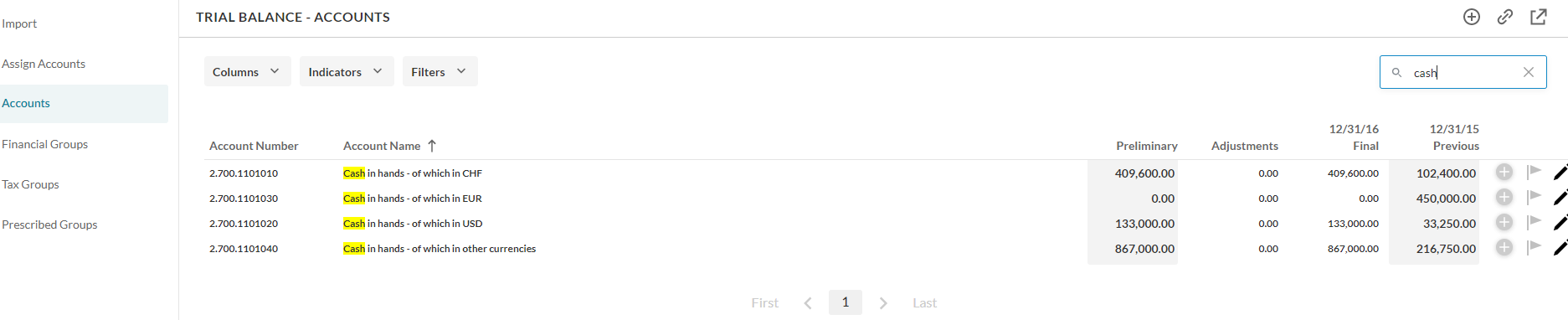
Je kunt de gegevens op de pagina ook naar wens filteren. Selecteer de vervolgkeuzelijst Filters om een filteroptie op te geven:
-
Bij Bedragkun je een bereik voor de saldi invoeren(Van en Tot) zodat je alleen de saldi van de rekeningen binnen dat bereik ziet. You can also use the slider to specify the range.
-
In het vervolgkeuzemenu Cycli kun je de weergegeven rekeningen filteren op basis van de geselecteerde cyclus.
-
In het vervolgkeuzemenu Gebieden kun je de weergegeven accounts filteren op basis van het geselecteerde gebied.
-
Je kunt het selectievakje Materiaal inschakelen om alleen materiaalrekeningen weer te geven.
-
Je kunt het selectievakje Met problemen inschakelen om alleen accounts met geregistreerde problemen weer te geven.

Je kunt ook transacties voor elke account bekijken. Zie Rekeningtransacties bekijkenvoor meer informatie .
Groepen bekijken
In het linkerpaneel zijn drie hoofdtabbladen voor groepen beschikbaar:
-
Financiële groepen - geeft de financiële groepen weer. Dit is de standaard groeperingsstructuur waarin de proefbalansgegevens van de klant worden opgeslagen. Dit tabblad is altijd beschikbaar zodra je de gegevens van de klant importeert. Merk op dat als je product meerdere financiële groepstructuren heeft, je tot drie tabbladen voor financiële groepen kunt zien.
-
Belastingcode - geeft de belastingcodegroepen weer. Dit tabblad is alleen beschikbaar op de pagina als de Tax Code-groeperingsstructuur wordt gebruikt in je product.
-
Rekeningschema - geeft het rekeningschema weer. Dit tabblad is alleen beschikbaar op de pagina als een standaard rekeningstelsel wordt gebruikt in je product.
Let op: Het tabbladFINANCIËLE GROEPEN is altijd beschikbaar op de pagina. BELASTINGGROEPEN en VOORAFGAANDE GROEPEN zijn alleen beschikbaar op de pagina als de structuren voor het groeperen van belastingcodes of rekeningschema's zijn ingeschakeld in uw product.
Merk op dat groepsnamen in het blauw worden weergegeven terwijl accountnamen in het zwart worden weergegeven.
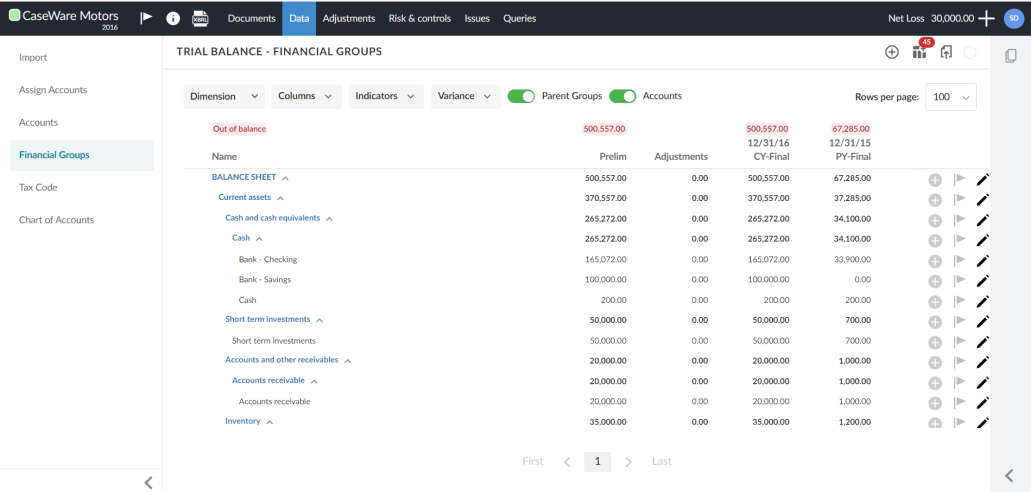
Als de proefbalans niet in evenwicht is, wordt de indicator Uit balans (
Je kunt de vervolgkeuzelijst Rijen per pagina gebruiken om te kiezen hoeveel gegevensrijen op elke pagina moeten worden weergegeven. The default is 100 rows.
U kunt groepen in- en uitvouwen met de pictogrammen Samenvouwen () en Uitvouwen (
). Als alle subgroepen op hetzelfde niveau zijn samengevouwen, kunt u ze verslepen om ze opnieuw te rangschikken met het pictogram Opnieuw rangschikken (
![]() ).
).
Met de vervolgkeuzelijsten bovenaan de groepstabbladen kun je meer kolommen of indicatoren opnemen in de pagina.
Om extra gegevens in de groepstabbladen te bekijken:
-
Selecteer de vervolgkeuzelijst Kolommen .
-
Select the check box next to the column you want to view.
- Variantie
- Variantie percentage
- Gebied
- Fiets
- Belastingaanpassingen
- Tariefgroep
Er wordt een lijst met beschikbare kolommen weergegeven.
Beschikbare opties zijn onder andere:
Om extra indicatoren op te nemen in de groepstabbladen:
-
Selecteer de vervolgkeuzelijst Indicatoren .
-
Select the check box next to the indicator you want to view.
- Problemen
- Annotaties
- Materialiteit
Er wordt een lijst met beschikbare indicatoren weergegeven.
Beschikbare opties zijn onder andere:
Om te filteren op dimensie in de groepstabbladen:
-
Selecteer de vervolgkeuzelijst Dimensie .
Een lijst met beschikbare afmetingen wordt weergegeven.
-
Selecteer het veld dat u wilt wijzigen.
Je kunt ook het zoekvak gebruiken om de dimensie in de lijst te vinden.
Schakel de optie Accounts uit om de accounts te verbergen en alleen groepen weer te geven.

De groepen die standaard op de pagina worden weergegeven, zijn gebaseerd op je productinstellingen. Als er geen standaardgroepen zijn ingesteld in je product, worden op de pagina alle groepen in de hiërarchie weergegeven.
Als je standaardgroepen hebt gedefinieerd in je product, kun je de bovenliggende groepen voor de standaardgroepen bekijken door de optie Bovenliggende groepen in te schakelen.
In de onderstaande afbeelding zijn bijvoorbeeld standaardgroepen ingesteld in het product, zodat de pagina standaard de volgende groepen weergeeft.
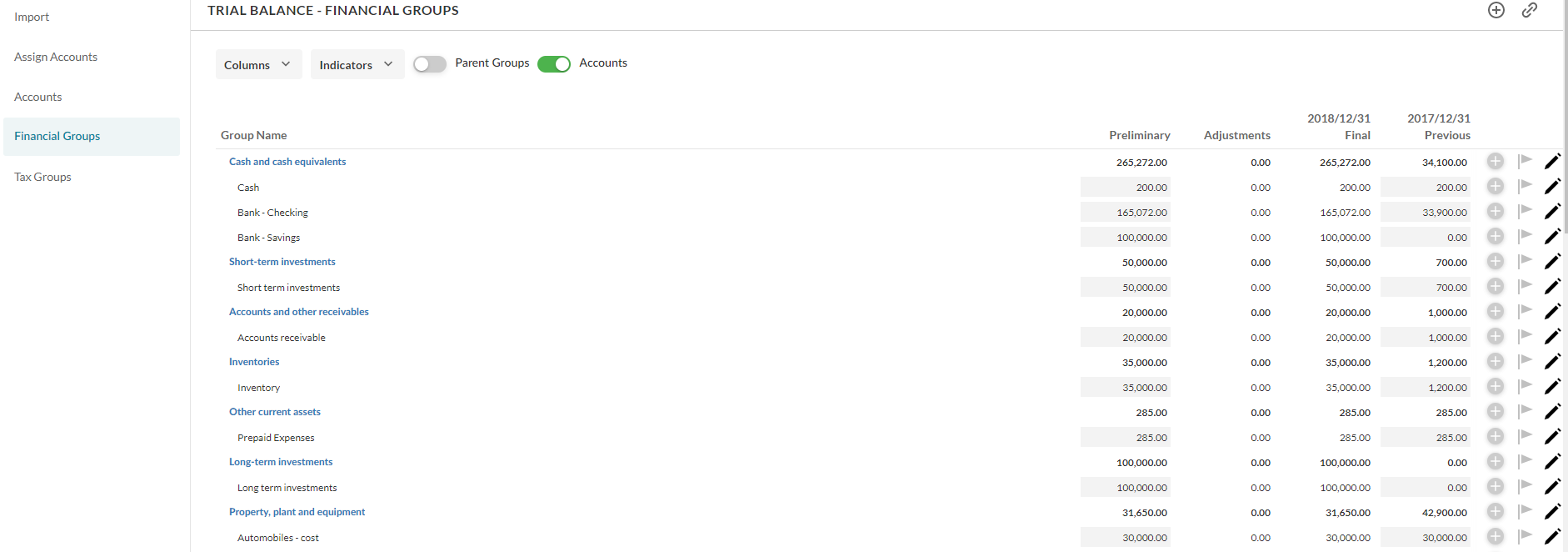
Als je de optie Parent Groups inschakelt, worden op de pagina alle niveaus boven de standaardgroep in de hiërarchie weergegeven (dat wil zeggen de bovenliggende groepen voor elke standaardgroep). Merk op dat als er geen standaardgroepen zijn gedefinieerd, het inschakelen van deze optie geen effect heeft op de pagina.
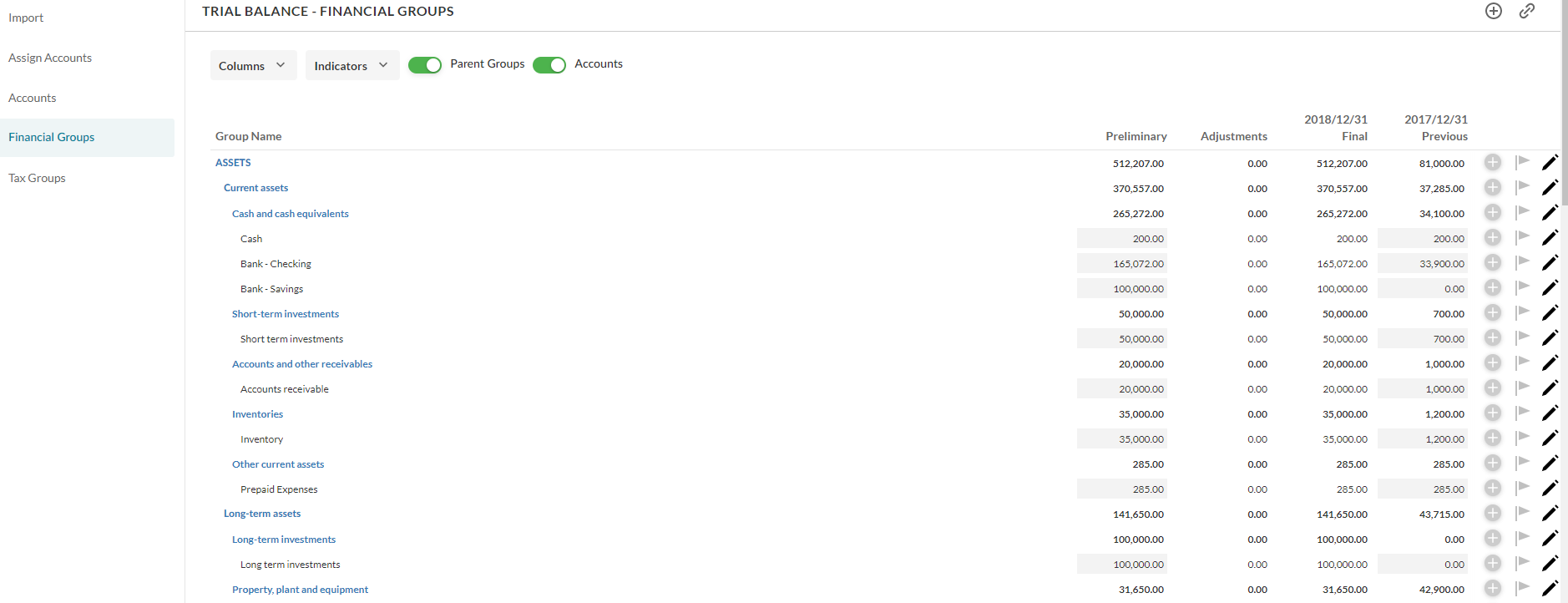
Je kunt ook een specifieke groep selecteren om een drill-down van de daaropvolgende groepen te bekijken, alleen op de pagina. Je kunt bijvoorbeeld Huidige activa selecteren om de volgende groepen alleen op de pagina weer te geven. Merk op dat bovenaan de pagina een navigatiepad wordt weergegeven, zodat je gemakkelijk naar bovenliggende groepen kunt navigeren.
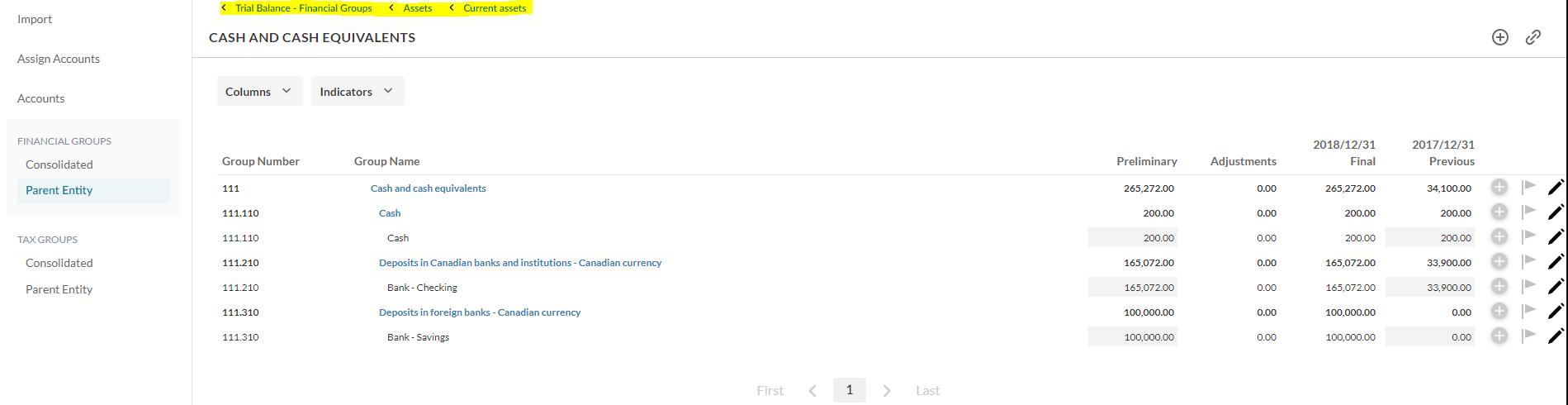
Details van aanpassing bekijken
Als er aanpassingsboekingen zijn geboekt voor specifieke groepen of rekeningen, kun je direct van de pagina Gegevens naar de pagina Aanpassingen navigeren, waar je de details van elke aanpassingsboeking kunt bekijken.
Let op: De kolom Aanpassingen moet zichtbaar zijn op de gegevenspagina . Zorg ervoor dat je het selectievakje Aanpassingen selecteert in het vervolgkeuzemenu Kolommen .
Als de optie Aanpassingen splitsen beschikbaar is in je product, kun je deze inschakelen om normale en herclassificerende aanpassingen in aparte kolommen weer te geven.
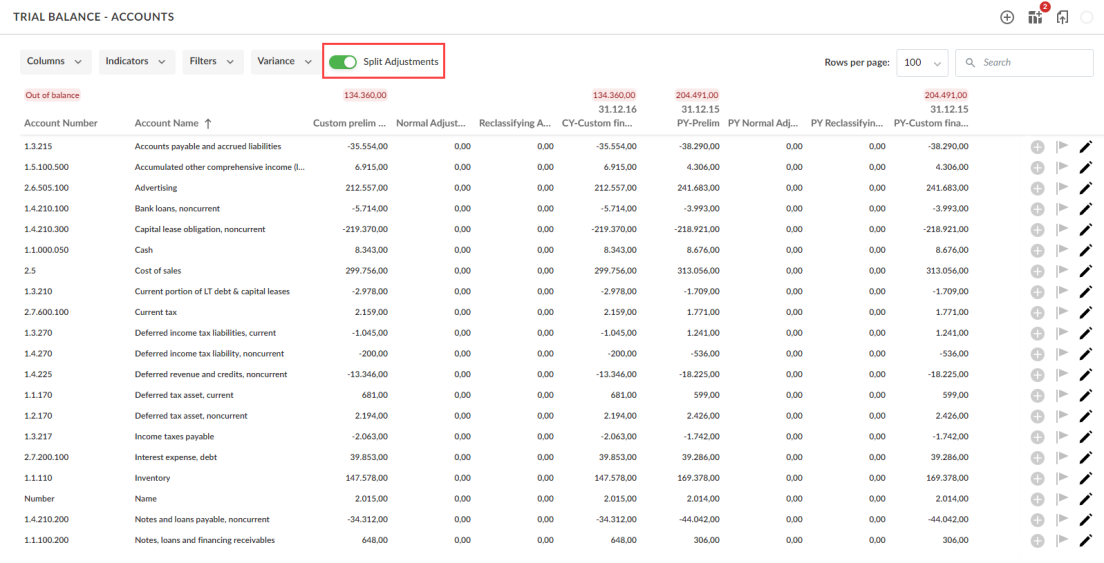
To view the details of an adjustment:
-
Ga naar de kolom Aanpassingen .
-
Selecteer de aanpassing waarvan je de details wilt bekijken.
Aanpassingen worden in een blauwe kleur weergegeven.

Je wordt doorgestuurd naar de pagina Aanpassingen, waar je de details van de geselecteerde boeking kunt bekijken.
Let op: De geselecteerde invoer van de aanpassing wordt links gemarkeerd met een blauwe verticale balk.
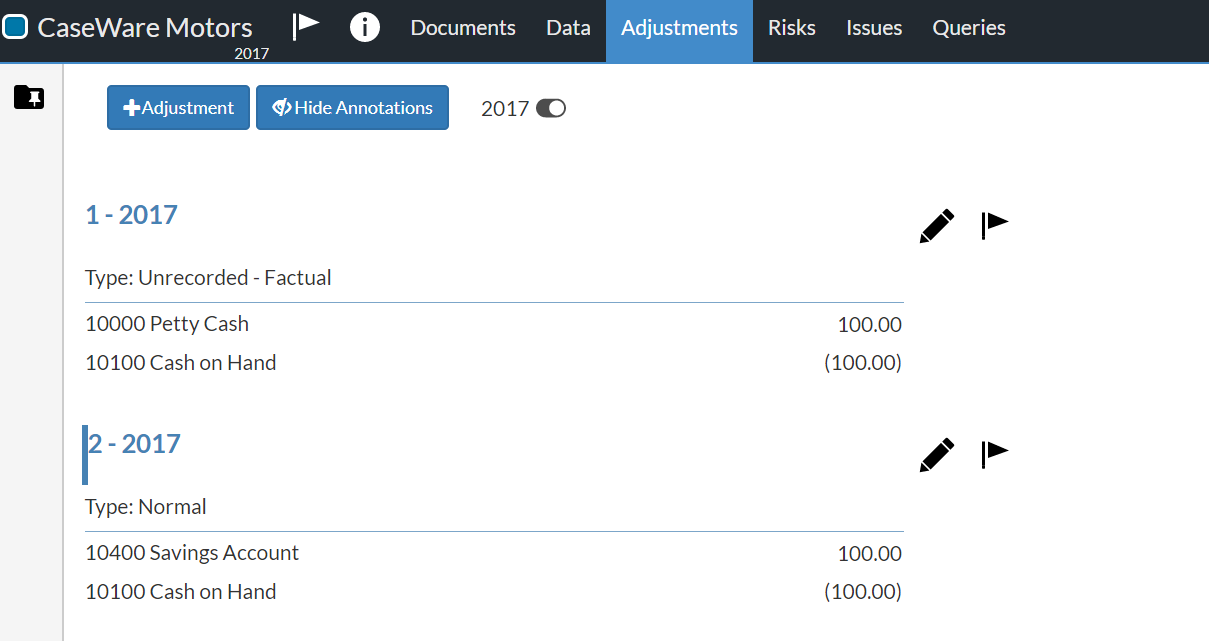
Weergave opslaan
Als je een weergave hebt aangepast om een specifieke set gegevens weer te geven die je opnieuw wilt bekijken, kun je de weergave opslaan.
Een weergave opslaan:
-
Selecteer op de gegevenspagina het pictogram Weergaven opslaan (
 ).
). -
Een lijst met eerder opgeslagen weergaven wordt weergegeven. Selecteer Huidige weergave opslaan.
-
Voer een naam in voor de nieuwe weergave en selecteer Opslaan.
Je kunt nu je opgeslagen weergave selecteren en beheren in de lijst onder het pictogram Weergaven opslaan (![]() ).
).
